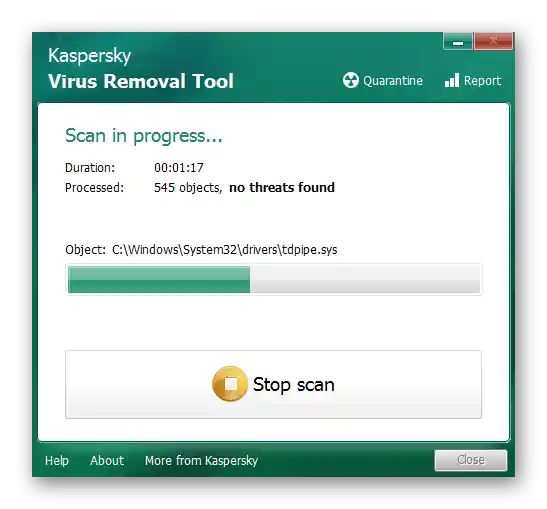محتوا:
گزینه 1: راهاندازی ابزار خودکار عیبیابی
در صورت بروز هرگونه خطا مرتبط با بهروزرسانیها در ویندوز 7، از جمله کد 80244010، توصیه میشود در ابتدا ابزار عیبیابی داخلی را راهاندازی کنید که بهطور خودکار به حل مشکل کمک میکند. این ابزار اجزای اصلی را که ممکن است مانع نصب بهروزرسانیها شوند، اسکن کرده و سپس بهطور خودکار آنها را اصلاح میکند و کاربر را مطلع میسازد.
- برنامه "شروع" را باز کنید و به "کنترل پنل" بروید.
- بخش "عیبیابی" را پیدا کرده و روی آن کلیک کنید.
- در دسته "سیستم و امنیت" باید "عیبیابی با استفاده از مرکز بهروزرسانی ویندوز" را راهاندازی کنید.
- در پنجره جدید، شروع تشخیص را تأیید کنید.
- شناسایی مشکلات مدتی طول میکشد، بنابراین باید منتظر اتمام این فرآیند باشید.
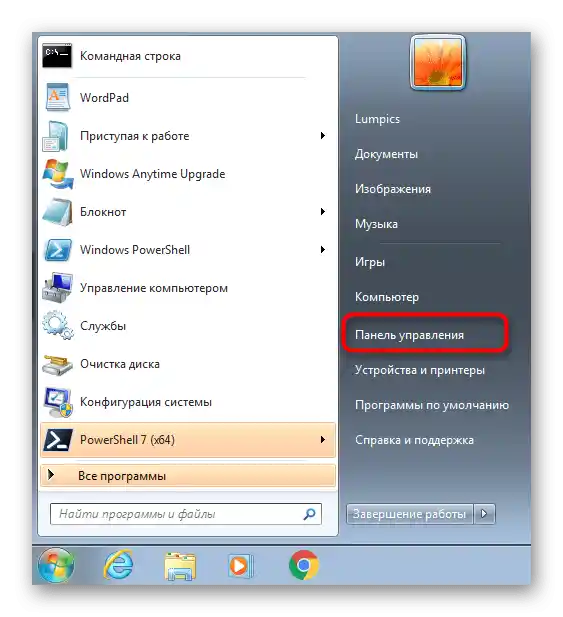
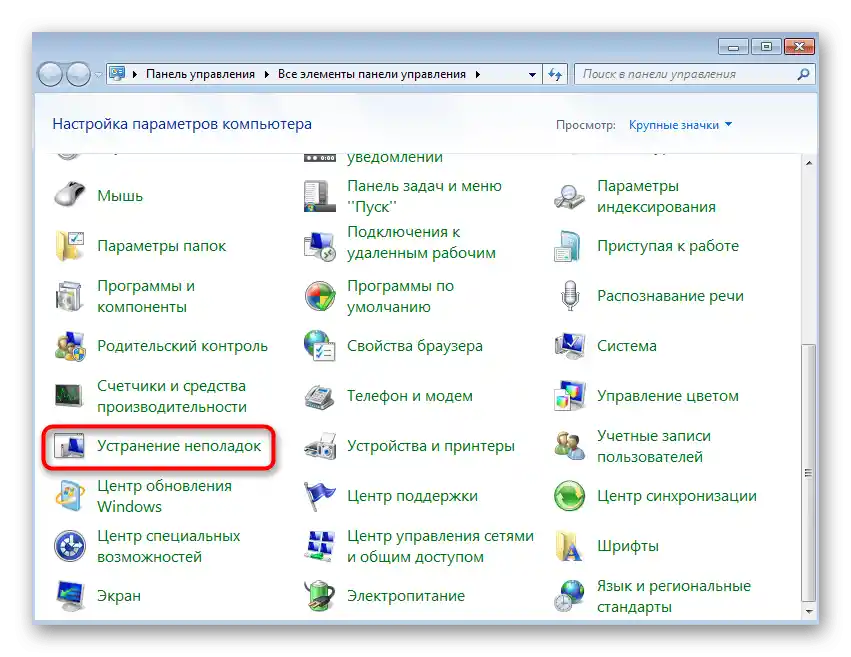
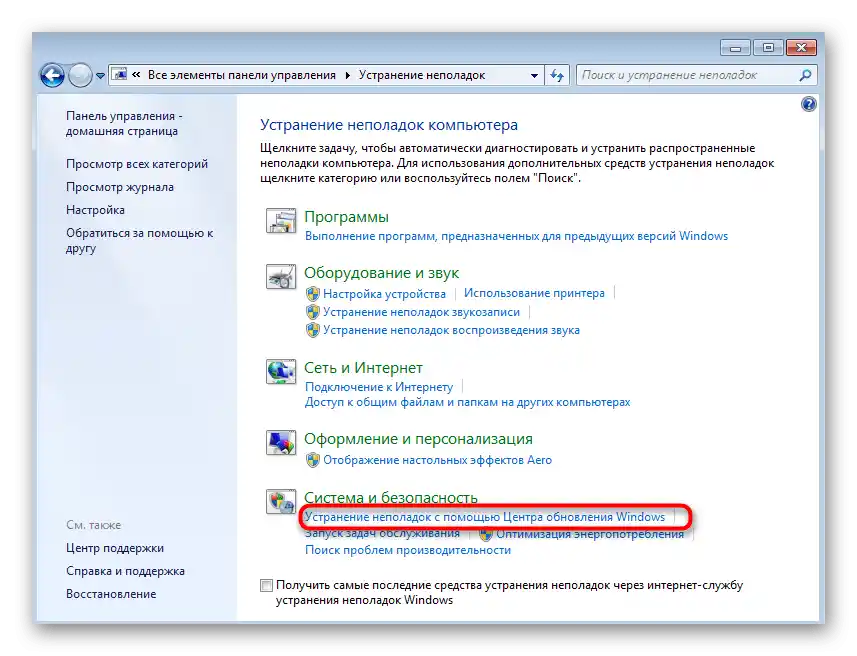
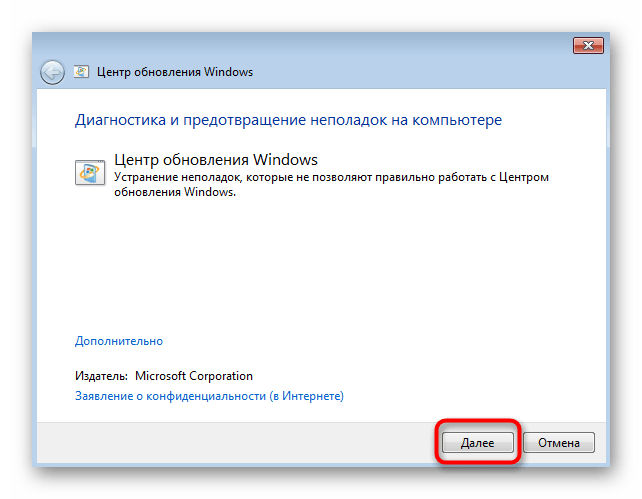
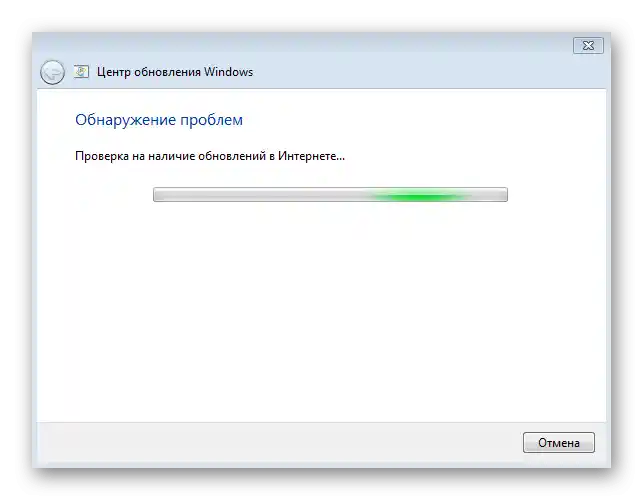
سپس پیامی نمایش داده میشود که نشان میدهد چه خطاهایی پیدا شده و آیا توانستهاند حل شوند یا خیر. سعی کنید نصب بهروزرسانی را آغاز کرده و بررسی کنید که آیا خطای کد 80244010 دوباره ظاهر میشود یا خیر.
گزینه 2: بازنشانی اجزای مرکز بهروزرسانی ویندوز
اگر گزینه قبلی چندان مؤثر نیست، اما پیادهسازی آن ساده است، در این مورد اوضاع کاملاً برعکس است.برای بازنشانی کامل تمام اجزای مرکز بهروزرسانی ویندوز، نیاز به وارد کردن چندین دستور بهصورت دستی است، اما در بیشتر موارد انجام چنین اقداماتی به رفع خطاهای مختلفی که در هنگام نصب بهروزرسانیها به وجود میآید، کمک میکند.
- وارد کردن تمام دستورات بعدی در "خط فرمان" انجام میشود، بنابراین آن را با نام مدیر اجرا کنید، به عنوان مثال، از طریق "شروع".
- دستور
net stop wuauservرا برای متوقف کردن مرکز بهروزرسانی ویندوز وارد کنید و کلید Enter را فشار دهید. - سرویس شروع به متوقف شدن میکند و پیامی در این باره به شما اطلاع خواهد داد.
- پس از نمایش پیام "سرویس "مرکز بهروزرسانی ویندوز" با موفقیت متوقف شد" به مرحله بعدی بروید.
- دستور دوم سرویسهای رمزنگاری را متوقف میکند:
net stop cryptSvc. - در این مورد نیز منتظر نمایش پیام مربوطه باشید.
- سرویس انتقال فایلها را با
net stop bitsمتوقف کنید. - فقط پس از موفقیت در متوقف کردن سرویس پسزمینه، به وارد کردن دستور بعدی بپردازید.
- در پایان، سرویس نصبکننده را با فعالسازی دستور
net stop msiserverغیرفعال کنید. - اکنون همه چیز آماده است تا فایلهای ایجاد شده توسط مرکز بهروزرسانی را بازنشانی کنید، که این کار از طریق دستور
ren C:WindowsSoftwareDistribution SoftwareDistribution.oldانجام میشود. - یک راه دوم وجود دارد که در آن نیز برخی از اشیاء موقتی که در هنگام نصب بهروزرسانیها ایجاد میشوند، ذخیره میشوند. این پوشه را نیز با وارد کردن
ren C:WindowsSystem32catroot2 Catroot2.oldتغییر نام میدهیم. - فقط کافی است بهصورت متوالی تمام دستورات مشابهی را که برای غیرفعال کردن سرویسها استفاده شدهاند، وارد کنید، اما این بار با آرگومانهای راهاندازی. پس از وارد کردن هر دستور، کلید Enter را فشار دهید.
net start wuauserv
net start cryptSvc
net start bits
net start msiserver
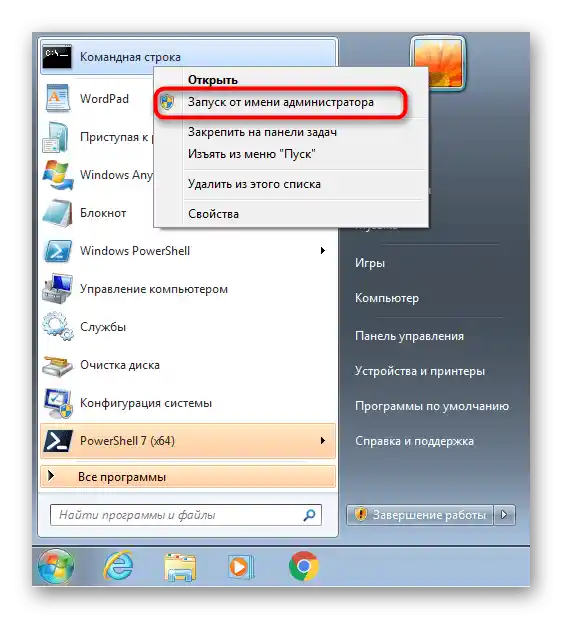
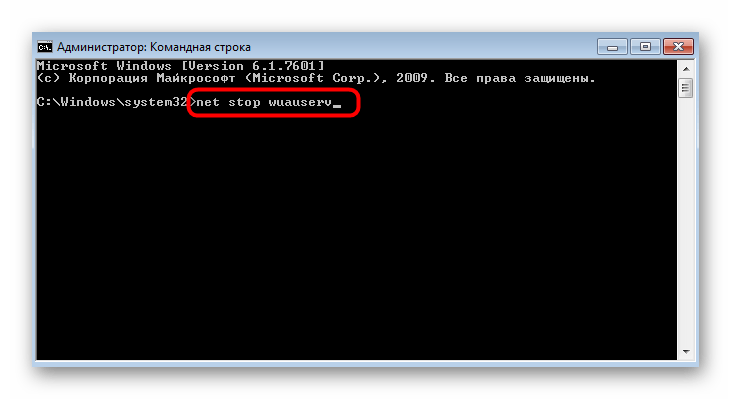
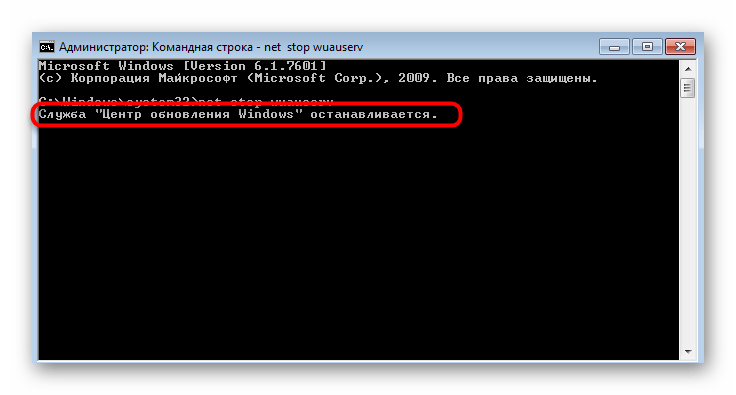
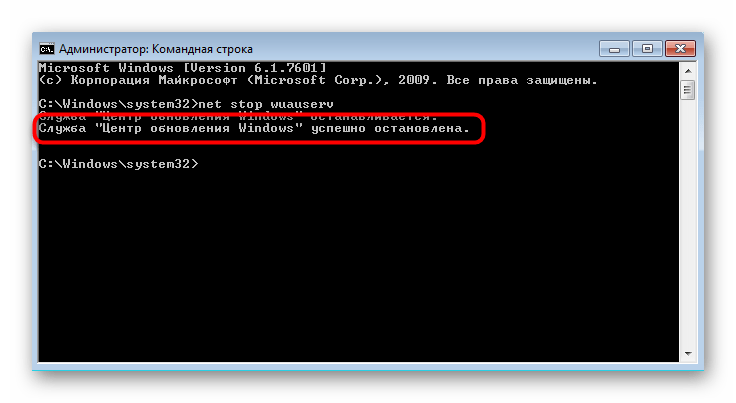
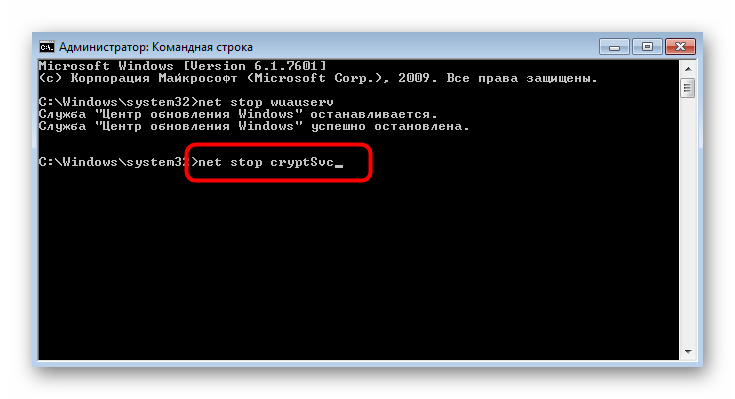
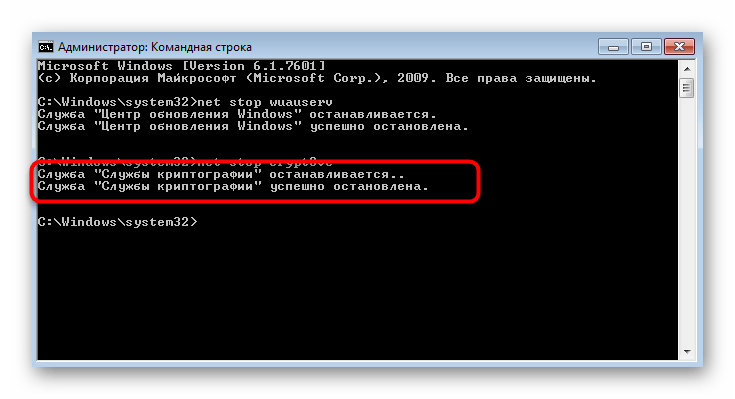
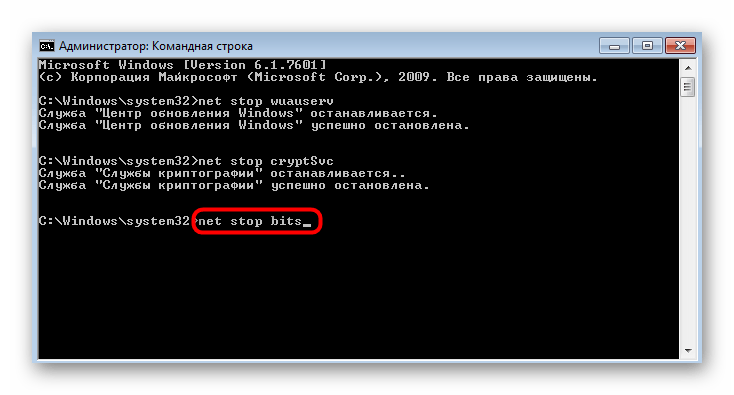
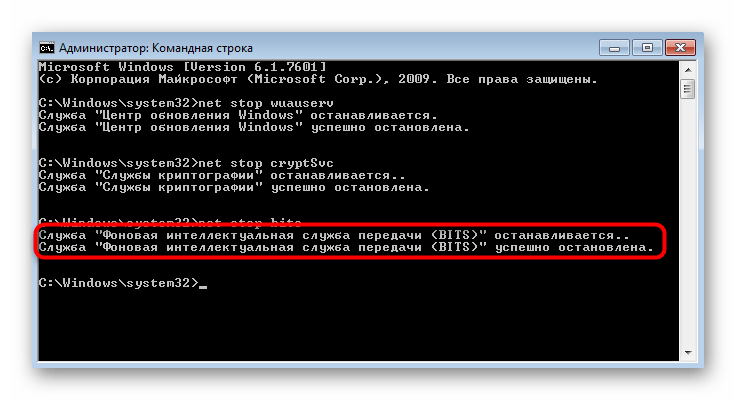
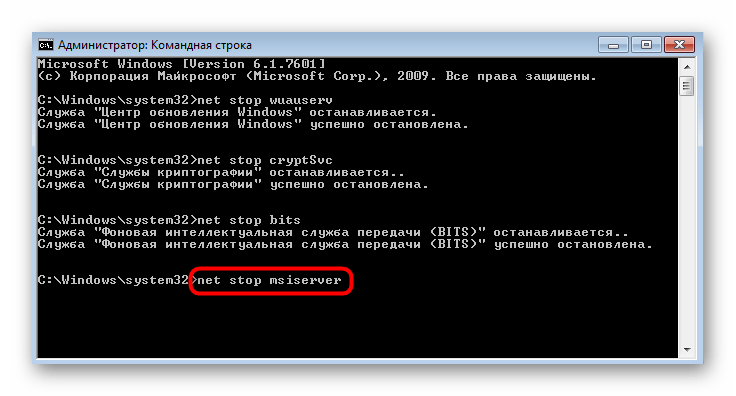
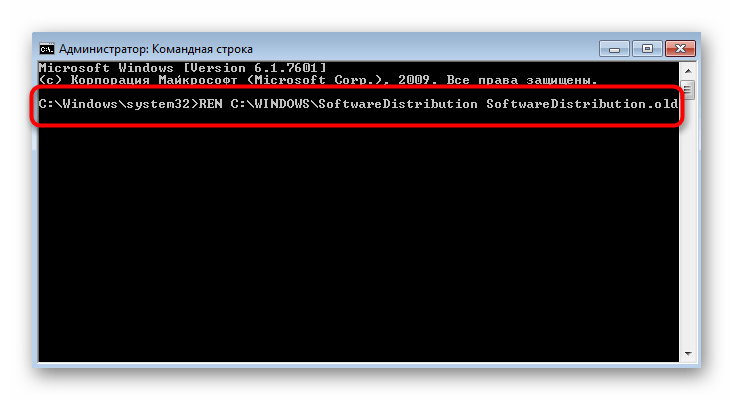
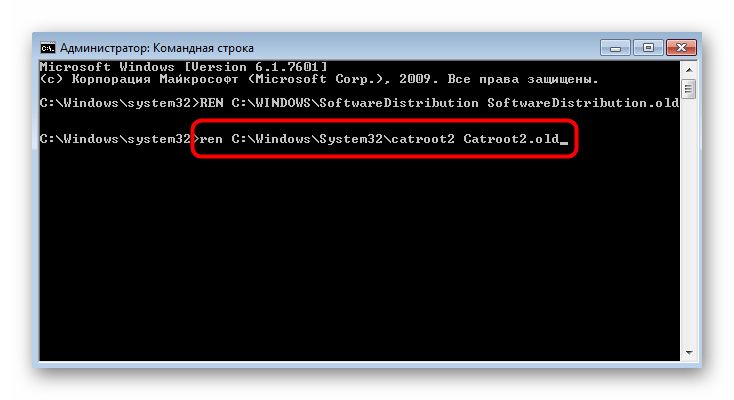
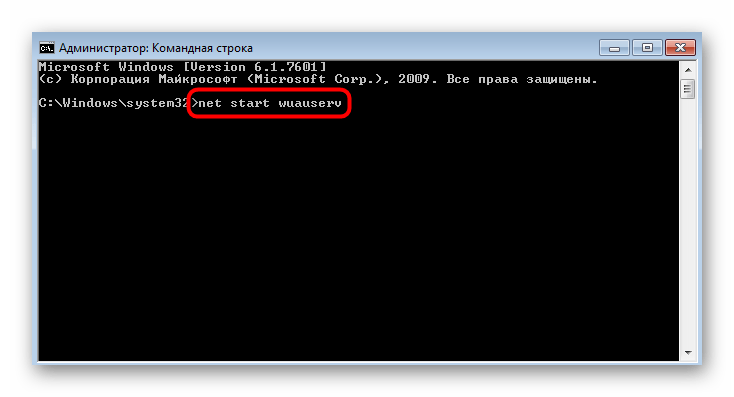
تغییر نام دایرکتوریهای ذکر شده در بالا باعث میشود ویندوز هنگام جستجوی بهروزرسانیهای بعدی آنها را دوباره ایجاد کند، البته بهصورت خودکار.بنابراین پاکسازی فایلهای موقتی انجام میشود که ممکن است باعث بروز مشکلات در هنگام تلاش برای نصب بهروزرسانیها شده باشند، اما در عین حال پوشههای تغییر نام داده شده در مراحل 10 و 11 نسخههای پشتیبان دارند. در صورت بروز مشکلات یا برای حذف پوشهها، همیشه میتوان به محل آنها از طریق "مدیر فایل" سیستم مراجعه کرد و پسوند ".old" را حذف کرد یا نسخههای پشتیبان را به "سطل زباله" منتقل کرد.
گزینه 3: نصب مؤلفه آمادهسازی برای بهروزرسانیها
مایکروسافت یک ابزار سیستم کوچک برای ویندوز 7 منتشر میکند که نصب آن به رفع مشکلات مختلف مربوط به نصب بهروزرسانیهای دیگر کمک میکند. این ابزار به حل مشکل مورد بحث امروز نیز کمک خواهد کرد و نصب آن به این صورت انجام میشود:
برای دانلود بهروزرسانی KB947821 به وبسایت رسمی مراجعه کنید
- بر روی لینک بالا کلیک کنید تا دانلود مؤلفه مورد نظر آغاز شود.
- این مؤلفه به صورت یک فایل اجرایی توزیع میشود، بنابراین پس از دانلود میتوانید بلافاصله نصب را آغاز کنید.
- آمادهسازی فایلها آغاز میشود و سپس پنجره زیر نمایش داده میشود.
- شروع نصب بهروزرسانی پیدا شده را تأیید کنید.
- بستهها در کش مرکز بهروزرسانی ویندوز کپی میشوند.
- نصب استاندارد آغاز میشود که میتوانید آن را در پنجره جدید پیگیری کنید.
- زمانی که اطلاعاتی درباره اتمام نمایش داده شد، میتوانید کامپیوتر را راهاندازی مجدد کنید و سپس تلاش کنید تا نصب مجدد بهروزرسانیهای مشکلدار را انجام دهید.
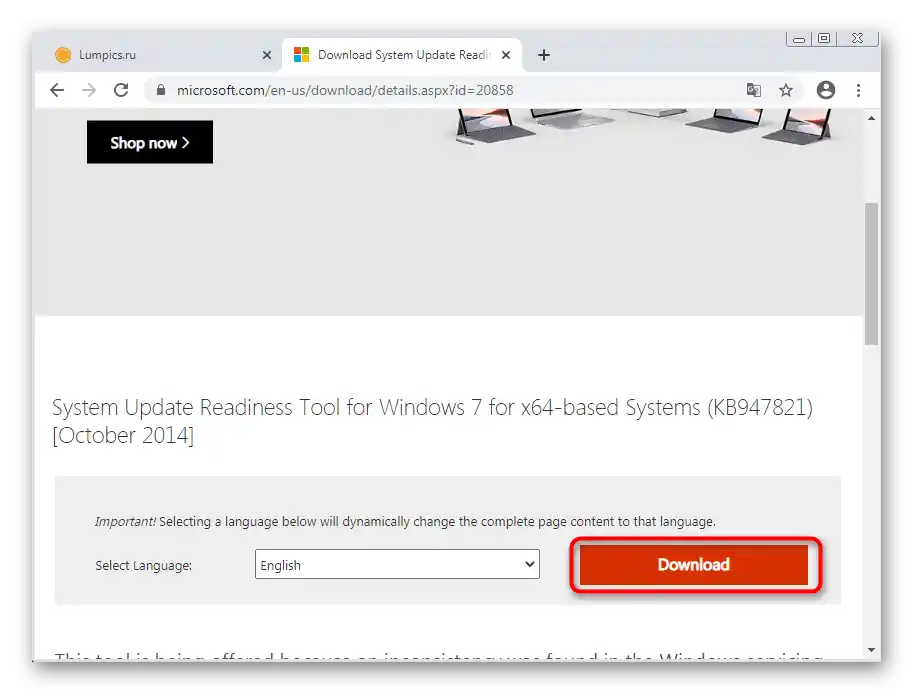
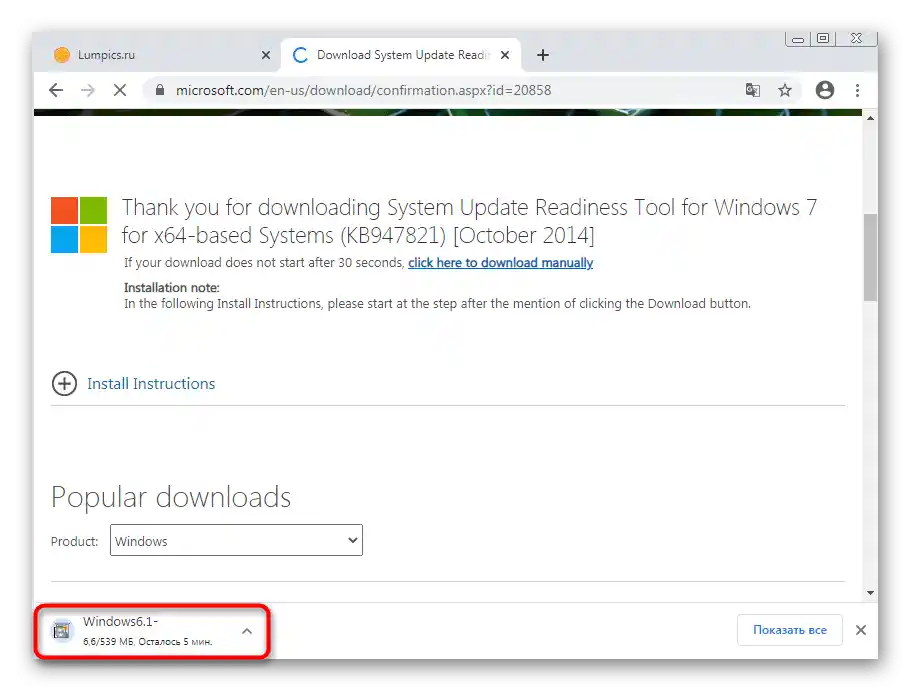


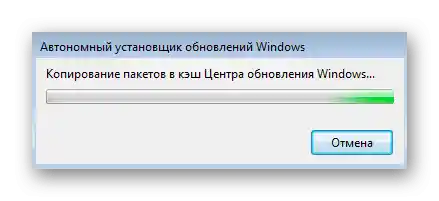
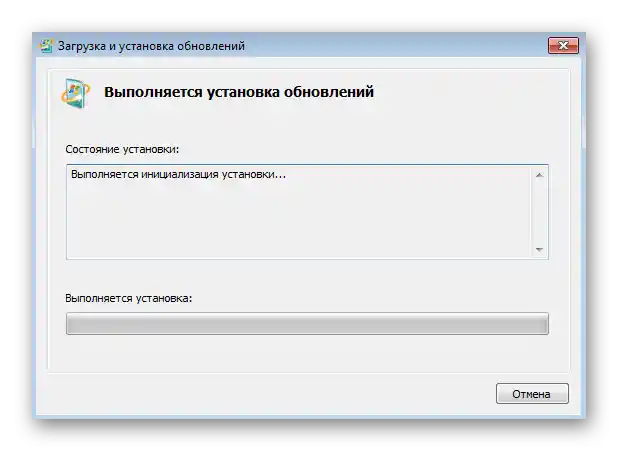
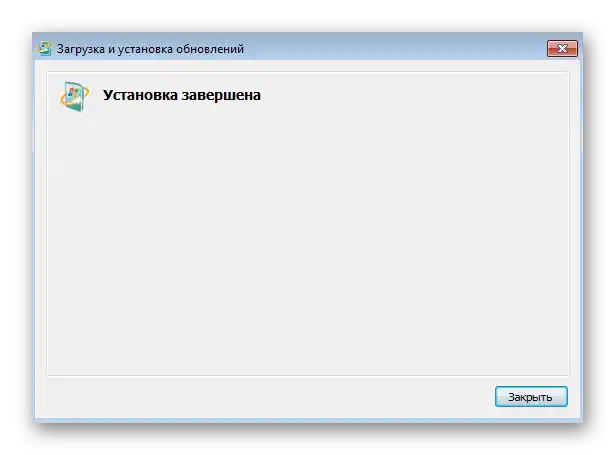
گزینه 4: بررسی یکپارچگی فایلهای سیستم
دو روش را معرفی میکنیم که ممکن است به خطای کد 80244010 مربوط باشند، اما نتیجهگیری آنها کمتر از روشهای بررسی شده در بالا مؤثر است. اولین گزینه مربوط به بررسی یکپارچگی فایلهای سیستم است، زیرا نقص در آنها منجر به بروز مشکلات مختلف میشود.در مورد استفاده از ابزار خاص اسکن، از روش 1 مقاله در لینک زیر مطلع شوید.
جزئیات بیشتر: بررسی یکپارچگی فایلهای سیستمی در ویندوز 7
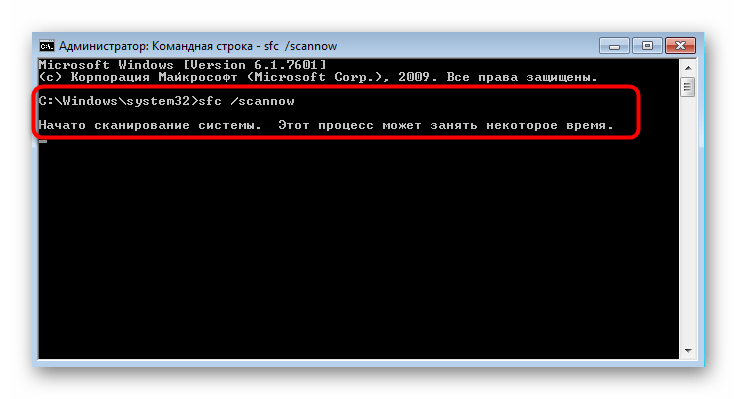
گزینه 5: اسکن کامپیوتر برای وجود ویروسها
این روش شامل استفاده از برنامههای خاصی است که برای اسکن سیستمعامل به منظور شناسایی ویروسها و تهدیدات مختلفی که به طور نامحسوس به سیستمعامل نفوذ کردهاند، طراحی شدهاند. برخی از آنها بر روی خدمات مرتبط با بهروزرسانی ویندوز تأثیر میگذارند و بنابراین میتوانند باعث بروز خطا شوند. یک نرمافزار آنتیویروس مناسب برای خود انتخاب کنید و اسکن کامپیوتر را آغاز کنید.
جزئیات بیشتر: مبارزه با ویروسهای کامپیوتری